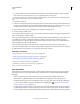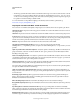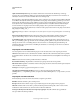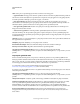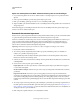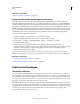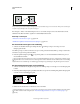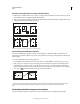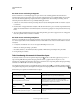Operation Manual
145
INDESIGN GEBRUIKEN
Tekst
Laatst bijgewerkt 20/5/2011
2 Selecteer de tekst die u wilt verplaatsen of kopiëren.
3 Plaats de aanwijzer op de geselecteerde tekst totdat deze verandert in een pictogram voor slepen en neerzetten
en sleep de tekst.
Tijdens het slepen blijft de geselecteerde tekst op zijn plaats, maar wordt er met een verticale balk aangegeven waar de
tekst wordt geplaatst wanneer u de muisknop loslaat. De verticale balk verschijnt in elk tekstkader waarover u de muis
sleept.
4 Ga als volgt te werk:
• Om de tekst op een nieuwe locatie te plaatsen, plaatst u de verticale balk daar waar u de tekst wilt neerzetten en laat
u de muisknop los.
• Als u de tekst in een nieuw kader wilt plaatsen, houdt u Ctrl (Windows) of Command (Mac OS) tijdens het slepen
ingedrukt en laat u de muisknop los voordat u Ctrl of Command loslaat.
• Als u de tekst zonder opmaak wilt neerzetten, houdt u tijdens het slepen Shift ingedrukt en laat u de muisknop los
voordat u Shift loslaat.
• U kopieert de tekst door tijdens het slepen Alt (Windows) of Option (Mac OS) ingedrukt te houden en vervolgens
eerst de muisknop en daarna Alt of Option los te laten.
U kunt ook een combinatie van deze wijzigingstoetsen gebruiken. Als u bijvoorbeeld onopgemaakte tekst naar een
nieuw kader wilt kopiëren, houdt u Alt+Shift+Ctrl (Windows) of Option+Shift+Command (Mac OS) tijdens het
slepen ingedrukt.
Als de tekst die u plaatst, niet de juiste afstand heeft, selecteert u de optie Afstand automatisch aanpassen in het
gedeelte Tekst van het dialoogvenster Voorkeuren.
Meer Help-onderwerpen
“Tekst plakken” op pagina 144
Tekst plaatsen (importeren)
Wanneer u een tekst- of spreadsheetbestand plaatst, kunt u opties opgeven om te bepalen hoe de geïmporteerde tekst
wordt opgemaakt.
Op www.adobe.com/go/vid0067_nl vindt u een videodemo over het importeren van inhoud in InDesign. Op
www.adobe.com/go/lrvid4278_id_nl vindt u een videodemo over het plaatsen en laten doorlopen van tekst.
1
(Optioneel) Als u koppelingen wilt maken in bestanden die worden geplaatst, klikt u op Bestandsafhandeling in het
dialoogvenster Voorkeuren en schakelt u Koppelingen maken bij het plaatsen van tekst- en spreadsheetbestanden in.
Als u deze optie inschakelt, wordt een koppeling naar het geplaatste bestand gemaakt. In het deelvenster Koppelingen
kunt u koppelingen naar tekstbestanden bijwerken of opnieuw koppelen en kunt u koppelingen naar tekstbestanden
verwijderen. Als u echter gekoppelde tekst opmaakt in InDesign, blijft deze opmaak wellicht niet behouden wanneer
u de koppeling bijwerkt. Als u de optie niet inschakelt, worden geïmporteerde tekst- en spreadsheetbestanden
ingesloten (niet gekoppeld).
2 Ga op een van de volgende manieren te werk:
• Zorg dat er geen invoegpunt aanwezig is en dat er geen tekst of kaders zijn geselecteerd als u een nieuw kader voor
de geplaatste tekst gaat maken.
• U voegt tekst aan een kader toe door tekst te selecteren met het gereedschap Tekst of door de invoegpositie te
plaatsen.